U盘被写保护是为了不让一些恶意文件写入U盘中,今天我们来了解一下如何设置U盘被写保护。
-
01
将U盘插到电脑的USB接口上,然后在我的电脑里选择U盘并点右键选择“属性”。
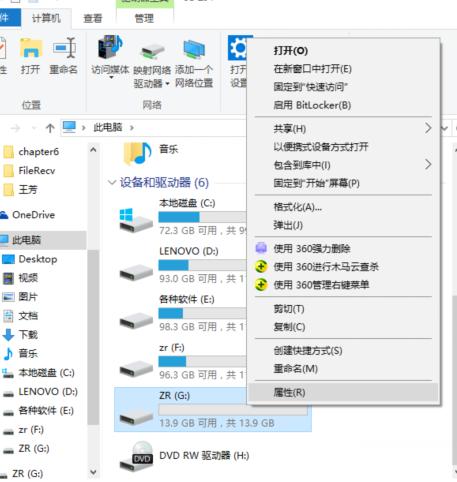
-
02
在打开的属性面板里选择安全选项卡,这里注意,如果U盘属性里没有安全选项卡,查看U盘是否设置为NTFS格式,如果不是需要格式化为NTFS格式。
相关影片资源迅雷下载推荐
苹果手机自己怎么刷机(苹果手机刷机教程步骤)
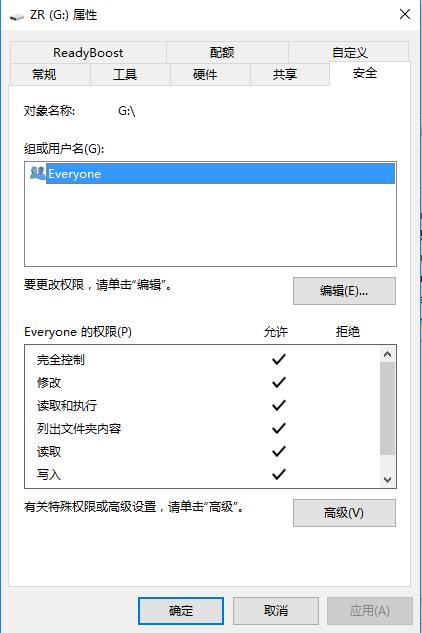
-
03
在安全选项卡里可以看到everyone用户的权限是完全控制,如果只想给U盘读取功能,只需要把读取和运行勾先即可。
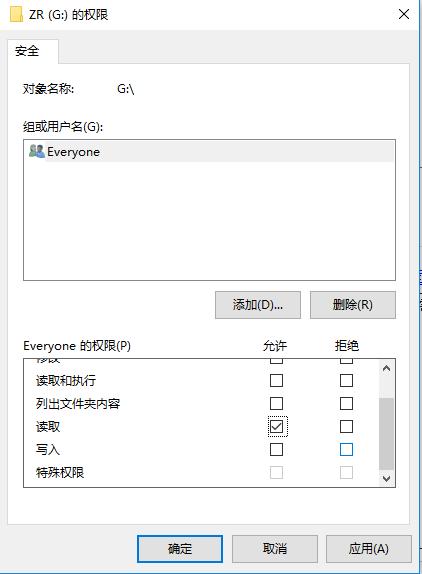
-
04
此时U盘被写保护就设置好了,在U盘里新建一个文件试一下,此时可以发现已经无法在U盘里建立文件了。

相关影片资源迅雷下载推荐
w10系统怎么设置鼠标速度(win10电脑怎么调节鼠标灵敏度)
版权声明:除非特别标注,否则均为本站原创文章,转载时请以链接形式注明文章出处。

